Das iOS 16-Update konzentriert sich hauptsächlich auf den Sperrbildschirm und neue Funktionen für Apps wie Mail, Nachrichten und Fotos, aber Apple hat einige kleine Änderungen an der Notizen-und Erinnerungen-App vorgenommen. Hinzufügen einer Handvoll neuer Optionen.
Notizen
Es gibt einige Verbesserungen für die Benutzerfreundlichkeit der Notizen-App, vor allem eine Option zum Sperren von Notizen mit demselben Passcode, der zum Sperren Ihres iPhones verwendet wird.
Das Freigabeblatt hat eine Option „Zur Schnellnotiz hinzufügen“ hinzugefügt, sodass Sie Schnellnotizen auf dem iPhone erstellen können. Zu Quick Note hinzufügen ist eine Option im gesamten iOS-Betriebssystem, in Erst-und Drittanbieter-Apps. Sie können Schnellnotizen mit Safari-Links, Bildern und mehr erstellen.
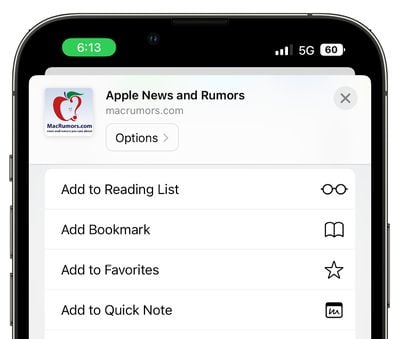
Quick Notes war früher eine reine iPad-Funktion, die in iPadOS 15 eingeführt wurde, aber iOS 16 bringt sie auch auf das iPhone. Auf dem „iPad“ können Sie Quick Notes vom Sperrbildschirm aus erstellen, aber auf dem „iPhone“ ist die Share-Sheet-Oberfläche erforderlich.
Aktualisierte Smart Folders
Es gibt neue Smart Folder-Filter für eine bessere Organisation von Notizen. Regeln können für Erstellungsdatum, Änderungsdatum, Freigegeben, Erwähnungen, Checklisten, Anhänge, Ordner, schnelle Notizen, angeheftete Notizen und gesperrte Notizen erstellt werden.
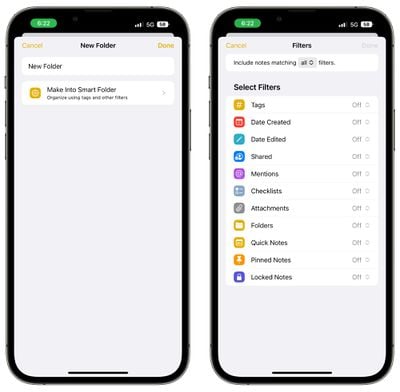
Intelligente Ordner waren früher basiert ausschließlich auf Tags, daher ist dies eine bemerkenswerte Aktualisierung der Art und Weise, wie Notizen organisiert sind.
Notizen mit Passcode sperren
Anstatt einen bestimmten Passcode für eine gesperrte Notiz auszuwählen, können Sie Ihre Notizen stattdessen mit dem Passcode Ihres iPhone sperren. Das ist sinnvoller, als sich ein eigenständiges Passwort auszudenken, da Sie Ihren iPhone-Passcode wahrscheinlich nicht vergessen werden.
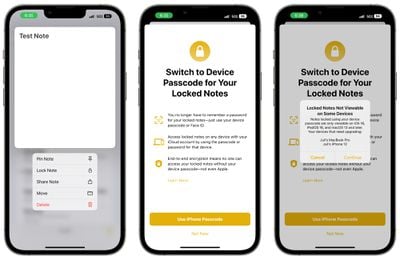
Mit einem Passcode gesperrte Notizen können mit Face ID und der Funktion automatisch entsperrt werden muss nicht aktiviert werden, außerdem können Sie auf all Ihren Geräten auf Ihre gesperrten Notizen zugreifen, indem Sie den Passcode für das von Ihnen verwendete Gerät verwenden.
Beachten Sie, dass Notizen, die mit Ihrem Passcode gesperrt sind, nur auf Geräten mit iOS 16, iPadOS 16 oder macOS Ventura angezeigt werden können. Geräte mit älteren Versionen von iOS und macOS können keine durch Passcode gesperrten Notizen anzeigen.
Gruppieren nach Datum
In Ihrer Notizenliste und Ihrer Galerieansicht sind Notizen jetzt gruppiert nach chronologische Kategorien wie Heute und Gestern, damit Sie Ihre neuesten Notizen leichter finden können.
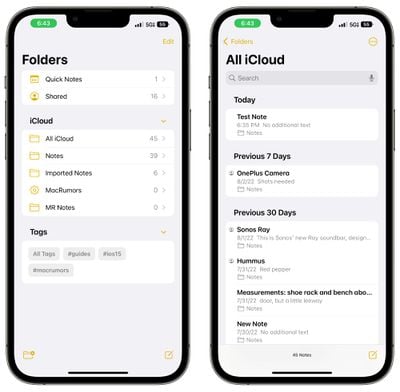
Filter
Wenn Sie Smart Folders oder den Tag-Browser verwenden, können Sie Sie können sich dafür entscheiden, nach einem oder allen der von Ihnen ausgewählten Kriterien zu filtern.
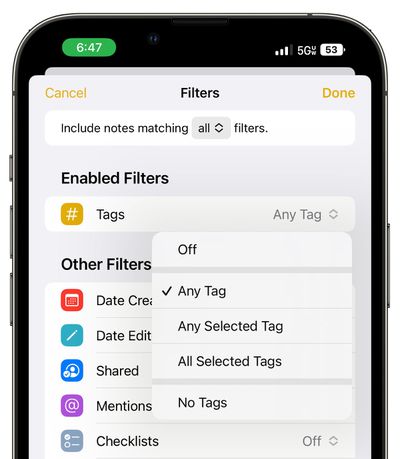
Erinnerungen
Angeheftete Listen, Listenvorlagen und die Die vollständige intelligente Liste bringt einige bemerkenswerte Verbesserungen für diejenigen, die die Reminders-App regelmäßig verwenden.
Angeheftete Listen
Die Listen, die Sie am häufigsten verwenden, können für einen einfachen Zugriff oben in der Erinnerungen-App angeheftet werden. Angepinnte Listen werden direkt neben Reminder-App-Abschnitten wie Heute, Geplant und Gekennzeichnet angezeigt.
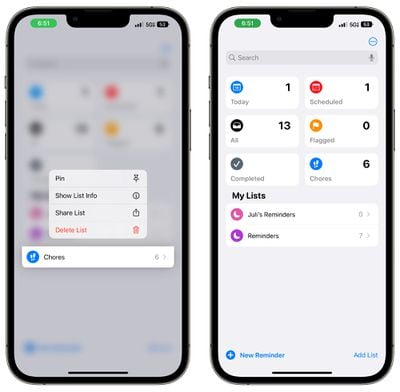
Completed Smart List
Apple hat eine ganz neue hinzugefügt Abschnitt „Abgeschlossen“ zur Erinnerungen-App, die alle Erinnerungen zusammenfasst, die Sie abgehakt und erledigt haben. Es ist in Abschnitte unterteilt, die die letzten 7 Tage und die letzten 30 Tage umfassen, und dann weiter zurück, es organisiert Erinnerungen in Monaten und Jahren.
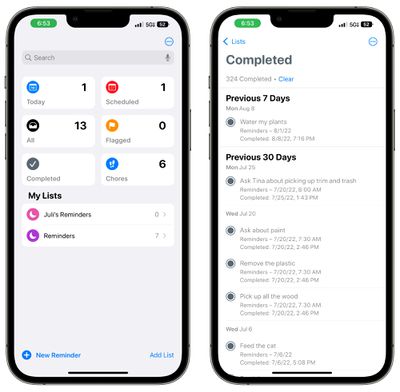
Erledigte Erinnerungen können gelöscht werden, indem Sie auf „Löschen“ tippen Schaltfläche oben in der App, oder sie können einzeln durch Wischen gelöscht werden.
Listenvorlagen
Wenn Sie eine Liste haben, die Sie oft wiederverwenden, wie eine Einkaufsliste oder eine Packliste, können Sie sie als Vorlage speichern, damit sie jederzeit wiederverwendet werden kann. Beim Erstellen einer neuen Liste wird der Vorlagenabschnitt als Option angezeigt, sodass Sie Ihre zuvor erstellten Vorlagen auswählen können.
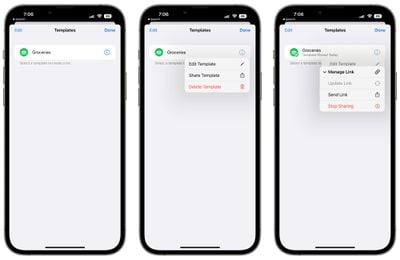
Sie können den Abschnitt „Vorlagen“ der Erinnerungen-App aufrufen und jede Vorlage gemeinsam nutzen. Von dort aus können Sie einen Link kopieren und an andere Personen senden. 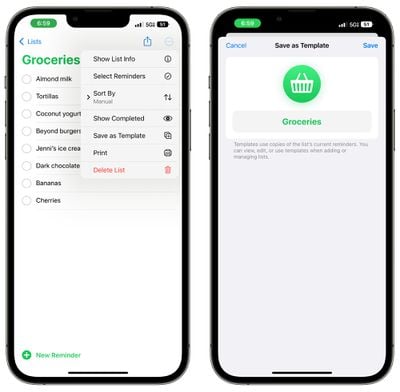
Andere können ebenfalls Vorlagen mit Ihnen teilen, und diese Vorlagen können in die Erinnerungen-App importiert werden.
Verbesserungen der Liste”Geplant”und”Heute”
Die Gruppierung nach Uhrzeit und Datum soll das Anzeigen und Hinzufügen von Erinnerungen erleichtern. Die Heute-Liste ist jetzt für eine bessere Einteilung des Tages nach Morgen, Nachmittag und Nacht gruppiert.
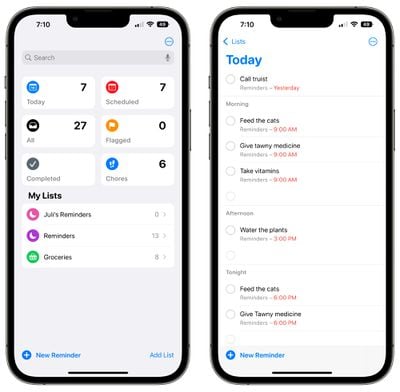
Die geplante Liste enthält Wochen-und Monatsgruppen für eine längerfristige Organisation.
Verbesserte Listengruppen
Jede Listengruppe kann angetippt werden, um eine kombinierte Ansicht sowohl der Listen als auch der darin enthaltenen Erinnerungen anzuzeigen.
Benachrichtigungen für freigegebene Listen
Wenn Aufgaben in einer geteilten Liste hinzugefügt oder abgeschlossen werden, können Sie sich dafür entscheiden, eine Benachrichtigung zu erhalten.
Erweiterte Notizen
Notizen, die zu Erinnerungen hinzugefügt werden, unterstützen jetzt Unterstreichungen, Fettdruck und durchgestrichenen Text , plus Aufzählungszeichen können verwendet werden.
Filter
Sie können sich entscheiden, nach einem oder allen Kriterien in einer benutzerdefinierten intelligenten Liste oder im Tag-Browser zu filtern.
Zusammenarbeit
Sowohl Notizen als auch Erinnerungen funktionieren mit der neuen Zusammenarbeitsfunktion, die Apple in iOS 16 implementiert hat. Du kannst eine Einladung zur Zusammenarbeit an jemanden in Nachrichten oder FaceTime senden, und jeder im Thread wird zu der Notiz oder Erinnerung hinzugefügt, mit der du arbeitest.
Führer-Feedback
Habe Sie haben Fragen zu „Notizen und Erinnerungen“ in „iOS 16“, kennen eine Funktion, die wir ausgelassen haben, oder möchten Feedback zu diesem Leitfaden geben? Senden Sie uns hier eine E-Mail.
